So beheben Sie den Fehlercode 0x800700d8 in Windows 10
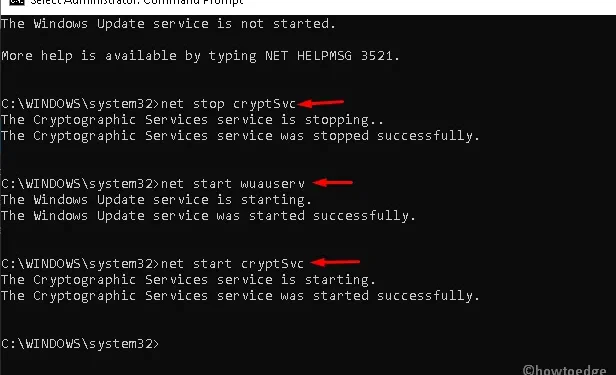
Der Update -Fehlercode 0x800700d8 ist ein Novum seiner Art und verhindert die reibungslose Installation monatlicher Patches. Aufgrund dieses Fehlers ist es möglicherweise nicht einmal möglich, die monatlichen kumulativen Updates anzuwenden. In diesem Blogbeitrag erklären wir einige einfache Möglichkeiten, das Update-Problem vom System zu lösen.
Es gibt mehrere Gründe, die den Fehlercode 0x800700d8 auslösen können, z. B. langsame Netzwerkkonnektivität, Apps von Drittanbietern, beschädigte Windows Update-Komponenten usw. Aktivierte verzögerte Upgrades können ebenfalls dazu führen, dass dieser Fehler auftritt.
Führen Sie den Update Troubleshooter aus , deaktivieren Sie alle Anti-Malware-Programme. Durch das Aufschieben von Updates können die Inkonsistenzen bei der Durchführung von Updates möglicherweise behoben werden. Wenn keine davon funktioniert, versuchen Sie, diesen Fehler mit dem Update-Assistenten zu beheben.
Beheben Sie den Fehlercode 0x800700d8 in Windows 10
Um den Fehler 0x800700d8 in Windows 10 zu beheben, verwenden Sie die folgenden Problemumgehungen:
1. Deinstallieren Sie Antivirenprogramme von Drittanbietern
Der häufigste Grund dafür, dass beim Durchführen von Updates der Fehlercode 0x800700d8 angezeigt wird, ist die Verfügbarkeit eines Antivirenprogramms eines Drittanbieters. Um dieses Problem zu lösen, sollten Sie jegliche externe Sicherheitssoftware dauerhaft entfernen. Hier ist das komplette Verfahren –
- Drücken Sie den Hotkey „Win und I“ , um die Einstellungen-App zu starten.
- Gehen Sie zur Kategorie „Apps“ und wechseln Sie zum rechten Bereich.
- Scrollen Sie nach unten, suchen Sie das Sicherheitsprogramm und wählen Sie es anschließend aus.
- Klicken Sie anschließend auf die Schaltfläche „Deinstallieren“ in der oberen Leiste.
Sie können nun versuchen, die Updates zu installieren. Falls der Fehler weiterhin besteht, probieren Sie die folgenden Lösungen aus:
2. Führen Sie die Windows Update-Problembehandlung aus
Die Windows-Problembehandlung ist eine weitere geeignete Lösung, um den Fehlercode 0x800700d8 zu beheben. Dies ist ein integriertes Modul von Microsoft zur automatischen Reparatur jedes Problems (falls erkannt). So gehen Sie vor –
- Klicken Sie mit der rechten Maustaste auf Start und wählen Sie „Mit Power-Menü ausführen“ .
- Geben Sie in der Textleiste „ ms-settings:troubleshoot “ ein und tippen Sie auf die Schaltfläche „OK“ .
- Das Fenster „Fehlerbehebung“ wird in der App „Einstellungen“ angezeigt .
- Scrollen Sie auf der rechten Seite nach unten und klicken Sie auf die Option „Windows Update“ .
- Klicken Sie nun auf die Schaltfläche „Fehlerbehebung ausführen“ , um mit dem Scannen zu beginnen.
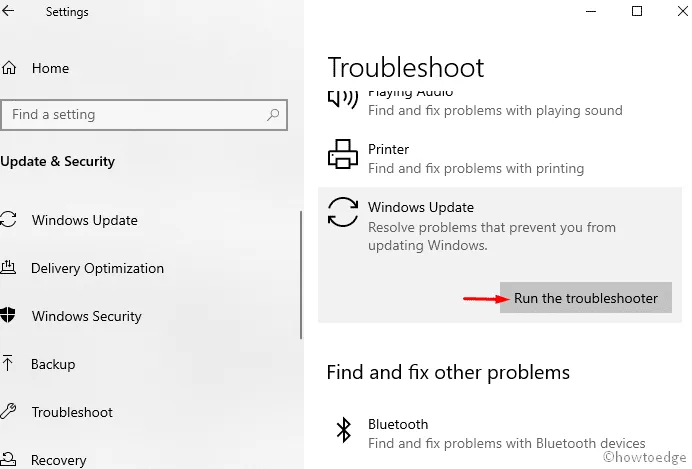
- Starten Sie anschließend Ihren PC neu und sehen Sie sich die Verbesserungen an.
3. Aktualisieren Sie Windows manuell mit dem Update-Assistenten
Manchmal gelingt es Ihnen, den Fehlercode 0x800700d8 zu beheben, indem Sie das Windows Update manuell installieren. Mit dem Upgrade-Assistenten können Sie die wesentlichen Updates einfach finden und installieren. Hier sind die Schritte, die Sie befolgen müssen –
- Besuchen Sie die offizielle Website von Microsoft und tippen Sie auf die Schaltfläche Jetzt aktualisieren .
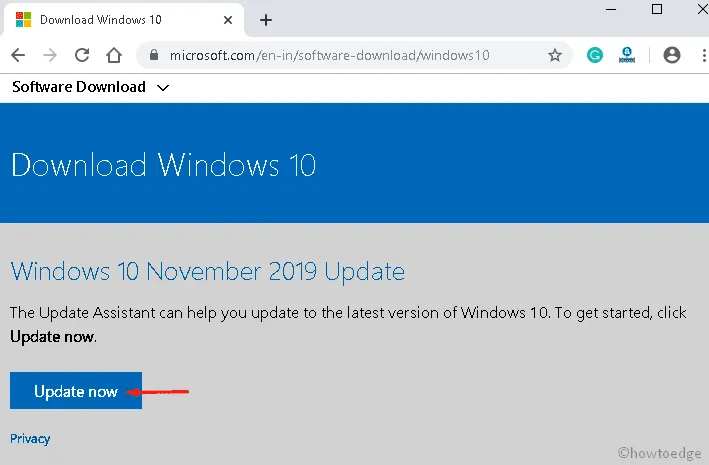
- Doppelklicken Sie nun auf die .exe-Setup-Datei , um die Installation zu starten.
- Wenn die UAC-Eingabeaufforderung angezeigt wird, drücken Sie Ja .
- Klicken Sie im nächsten Assistenten erneut auf Jetzt aktualisieren , um den Scanvorgang zu starten.
- Wenn alles gut geht, klicken Sie auf „Aktualisieren“, um fortzufahren.
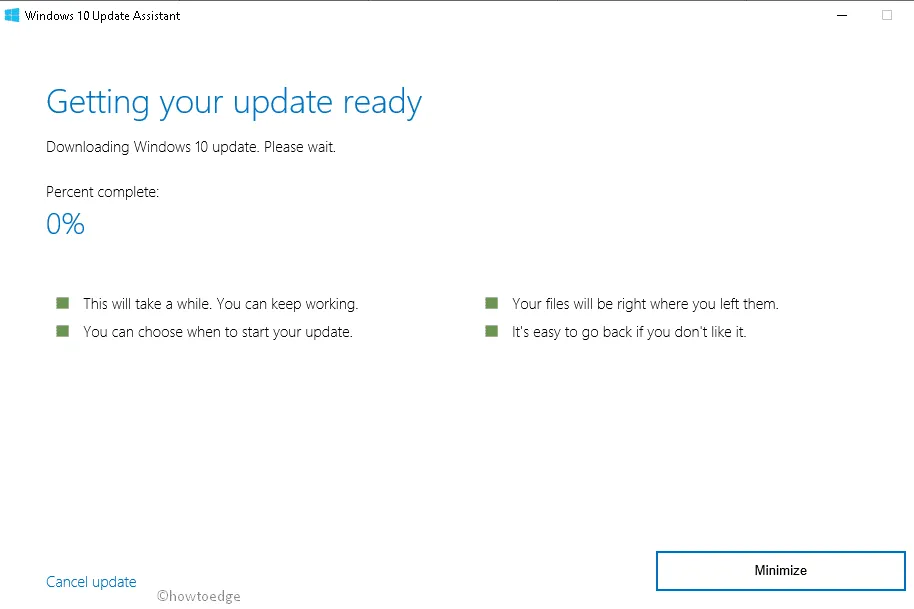
- Das System beginnt automatisch mit der Aktualisierung. Seien Sie geduldig, bis die Aufgabe abgeschlossen ist.
- Wenn Sie fertig sind, starten Sie Ihren Computer neu, um die bisher vorgenommenen Änderungen zu speichern.
4. Deaktivieren Sie die Option „Upgrades aufschieben“.
Im Allgemeinen enthält Windows ein weiteres Dienstprogramm namens „Upgrades verschieben“, mit dem Updates auf ein bestimmtes Datum und eine bestimmte Uhrzeit verschoben werden können. Manchmal sind jedoch die konfigurierten verzögerten Upgrades selbst eine der Ursachen für den Fehlercode 0x800700d8. Wenn das der Fall ist, sollten Sie dieses Tool besser deaktivieren, indem Sie die folgenden Richtlinien befolgen:
- Drücken Sie den Win & X -Hotkey, um das Power-Menü zu starten.
- Wählen Sie „Einstellungen“ und dann die Kategorie „Update & Sicherheit“ .
- Klicken Sie im entsprechenden rechten Bereich auf Erweiterte Optionen .
- Deaktivieren Sie anschließend das Kontrollkästchen „Upgrades aufschieben“ , um dieses Tool zu deaktivieren.
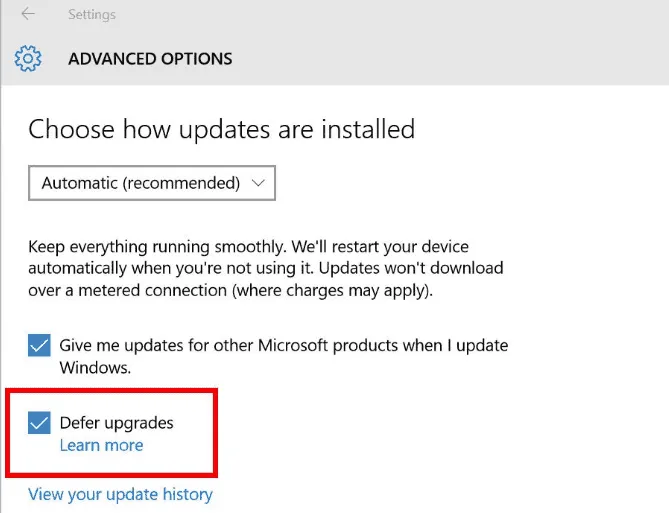
- Starten Sie anschließend Ihr System neu und prüfen Sie, ob das Problem weiterhin besteht.
5. Setzen Sie die Windows Update-Komponenten zurück
Wenn der Fehler 0x800700d8 auch nach dem Ausprobieren der oben genannten Korrekturen weiterhin besteht, liegen möglicherweise kleinere Störungen in Windows Update vor. Um dieses Problem zu lösen, sollten Sie die Windows Update-Komponenten, die für dieses Problem verantwortlich sind, manuell zurücksetzen. Hier erfahren Sie, wie es geht:
- Drücken Sie die Hotkeys „Win“ und „R“ , um das Dialogfeld „Ausführen“ zu starten .
- Geben Sie im Textbereich cmd ein und drücken Sie gleichzeitig die Tasten Strg+Umschalt+Eingabe.
- Wenn UAC Sie dazu auffordert, tippen Sie auf Ja .
- Geben Sie an der Eingabeaufforderung mit erhöhten Rechten nacheinander den folgenden Code ein und drücken Sie am Ende die Eingabetaste –
net stop wuauserv
net stop cryptSvc
net stop bits
net stop msiserver
- Dadurch werden Dienste wie Windows Update , MSI Installer, Cryptographic und BITS gestoppt .
- Benennen Sie nun die Ordner Software Distribution und Catrool2 um, die normalerweise Windows-Updates verhindern. Führen Sie dazu die folgende Befehlszeile aus:
ren C:\Windows\SoftwareDistribution SoftwareDistribution.old
ren C:\Windows\System32\catroot2 Catroot2.old
- Starten Sie anschließend diese drei Basisdienste, die Sie zuvor deaktiviert haben.

net start wuauserv
net start cryptSvc
net start bits
net start msiserver
Wenn Sie die oben genannten Schritte ausführen, starten Sie Ihren PC neu und prüfen Sie, ob weiterhin das Update-Problem 0x800700d8 auftritt.
6. Aktualisieren Sie das BIOS auf die neueste Version
Manchmal kann auch ein veraltetes BIOS zu diesem speziellen Fehler 0x800700d8 führen. Wenn dies der Fall ist, aktualisieren Sie das vorhandene BIOS auf die neueste Version. Sie können die offizielle Website des PC-Herstellers besuchen, um Ihr BIOS zu aktualisieren –



Schreibe einen Kommentar